为避免影响您的业务,请在服务到期前及时续费。续费功能仅适用于包年包月的DMS服务,按量付费的DMS服务不需要续费,您仅需要确保阿里云账户余额充足即可。本文为您介绍如何进行DMS服务自动续费和手动续费。
注意事项
开通自动续费
- 登录数据管理DMS 5.0。
单击页面右上角的租户头像
 ,选择。说明
,选择。说明如果您使用的是非极简模式的控制台,则请在顶部菜单栏中选择。
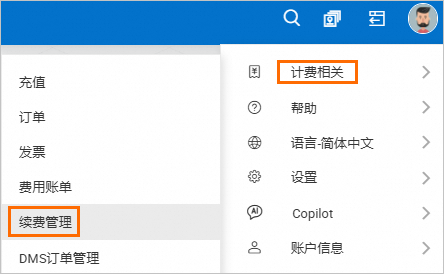
在资源续订页面的商品名称区域选择数据管理-新版(包年包月 )。
单击目标商品操作列下开通自动续订。
在弹出的对话框中,阅读提示信息并选择自动续订周期。
说明开通自动续费后,系统将以选择的续费周期进行续费。例如您选择了自动续费周期为3个月,那么每次自动续费时会缴纳3个月的费用。
单击开通自动续订。
关闭自动续费
登录数据管理DMS 5.0。
单击页面右上角的头像
 ,选择。说明
,选择。说明如果您使用的是非极简模式的控制台,则请在顶部菜单栏中选择。
在资源续订页面的商品名称区域选择数据管理-新版(包年包月 )。
在自动续订页签下,单击目标服务操作列下的恢复手动续订。
在恢复手动续订页面,单击确认。
手动续费
- 登录数据管理DMS 5.0。
DMS支持两种方法进入手动续费的详情页面,具体方法如下:
方法一:在DMS控制台手动续费
单击顶部菜单栏的右上角的租户头像,选择。
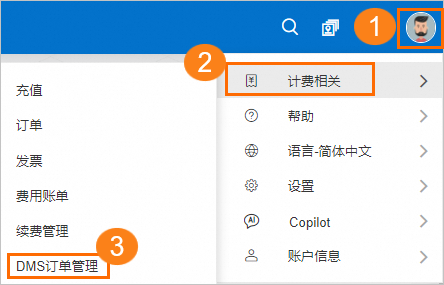 说明
说明如果您使用的是非极简模式的控制台,请在顶部菜单栏的右侧,选择
 > DMS订单管理。
> DMS订单管理。单击目标服务操作列下的续费,进入具体的手动续费页面。
方法二:在续费管理中心手动续费
单击页面右上角的租户头像
 ,选择。说明
,选择。说明如果您使用的是非极简模式的控制台,则请在顶部菜单栏中选择。
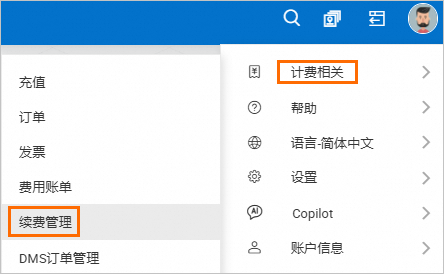
在资源续订页面的商品名称区域选择数据管理-新版(包年包月 )。
找到目标服务并单击操作列下的续费,进入具体的手动续费页面。
在续费页面按需选择购买时长,并勾选服务协议。
单击立即购买。
相关文档
DMS包年包月服务到期后的影响和解决方案,请参见到期、欠费说明。
该文章对您有帮助吗?

 > 续费管理
> 续费管理